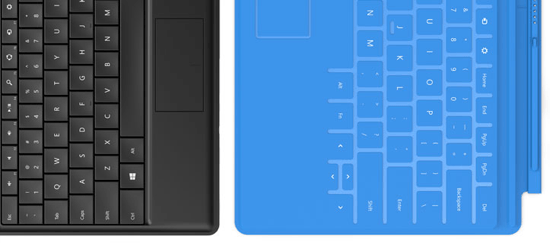
¿Conseguiste un nuevo Microsoft Surface en los últimos días? La Surface es definitivamente una nueva tableta interesante, especialmente cuando la combinas con la nueva Touch Cover y la Type Type que puedes usar con ella. La cubierta táctil es especialmente genial, ya que ni siquiera tiene botones como un teclado normal.

Microsoft ha estado lanzando una serie de anuncios centrados recientemente en el sonido de "clic" que se produce cuando se adjunta un tipo o una cubierta táctil a la superficie. Es un sonido de clic tranquilizador para que sepa que su teclado está conectado correctamente. El sonido de clic molesto es cuando escribes en la cubierta táctil y Windows reproduce un sonido de clic que te hace sentir como si estuvieras usando un teclado con botones reales. Supongo que a algunas personas les gustará esto porque les ayudará a averiguar si realmente presionaron una tecla o no.
Sin embargo, después de unas horas de escritura, rápidamente me molesté con todo el sonido de clic falso. Afortunadamente, usted puede deshacerse de él. Me recordó instantáneamente el momento en que Internet Explorer emitiría ese molesto sonido de clic cada vez que actualizase una página web o hiciera clic en un enlace.
Desactivar el sonido de clic
Si desea deshabilitar el sonido de clic al escribir en la pantalla táctil o tipo de cubierta, a continuación le indicamos cómo hacerlo en Windows 8. A continuación, también explicaré cómo hacerlo en Windows 10. Primero, debe deslizar desde la pantalla. lado derecho del dispositivo a la izquierda para que aparezca el Encantos bar.

Ahora quieres tocar Cambiar los ajustes del PC en la parte inferior.

Ahora desea hacer clic en General en el lado izquierdo y desplazarse hacia abajo hasta que vea Teclado táctil. Aquí habrá una opción llamada Tocar la tecla suena mientras escribo, que puedes cambiar de En a Apagado.

En Windows 10, haga clic en Configuración en el menú Inicio y luego haga clic en Dispositivos.

Haga clic en Mecanografía en el panel izquierdo y luego vaya a la sección que se titula Teclado táctil. Verás el Tocar la tecla suena mientras escribo opcion alli

¡Eso es todo! Tenga en cuenta que si está utilizando Windows en una PC y tiene el teclado en pantalla habilitado, también reproducirá sonidos de clic cuando presione los botones. Puede desactivar el sonido de clic allí haciendo clic en Opciones botón en el teclado.

Ahora puedes simplemente desmarcar la Usar sonido de clic casilla de verificación

Una vez que te acostumbras a los nuevos teclados para Microsoft Surface, verás que realmente no necesitas esos sonidos de clic adicionales para escribir correctamente. Disfruta tu nueva Surface!

